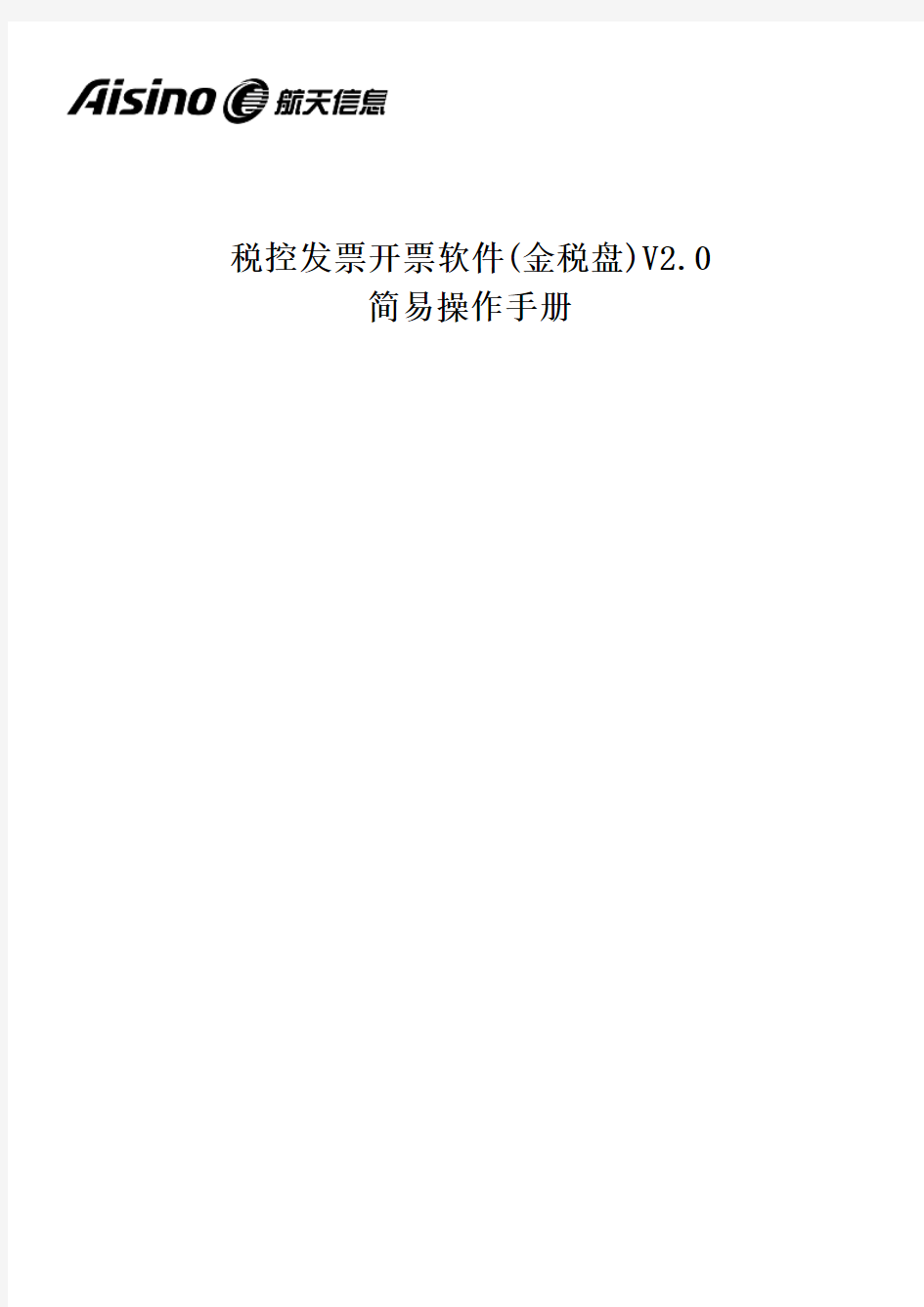
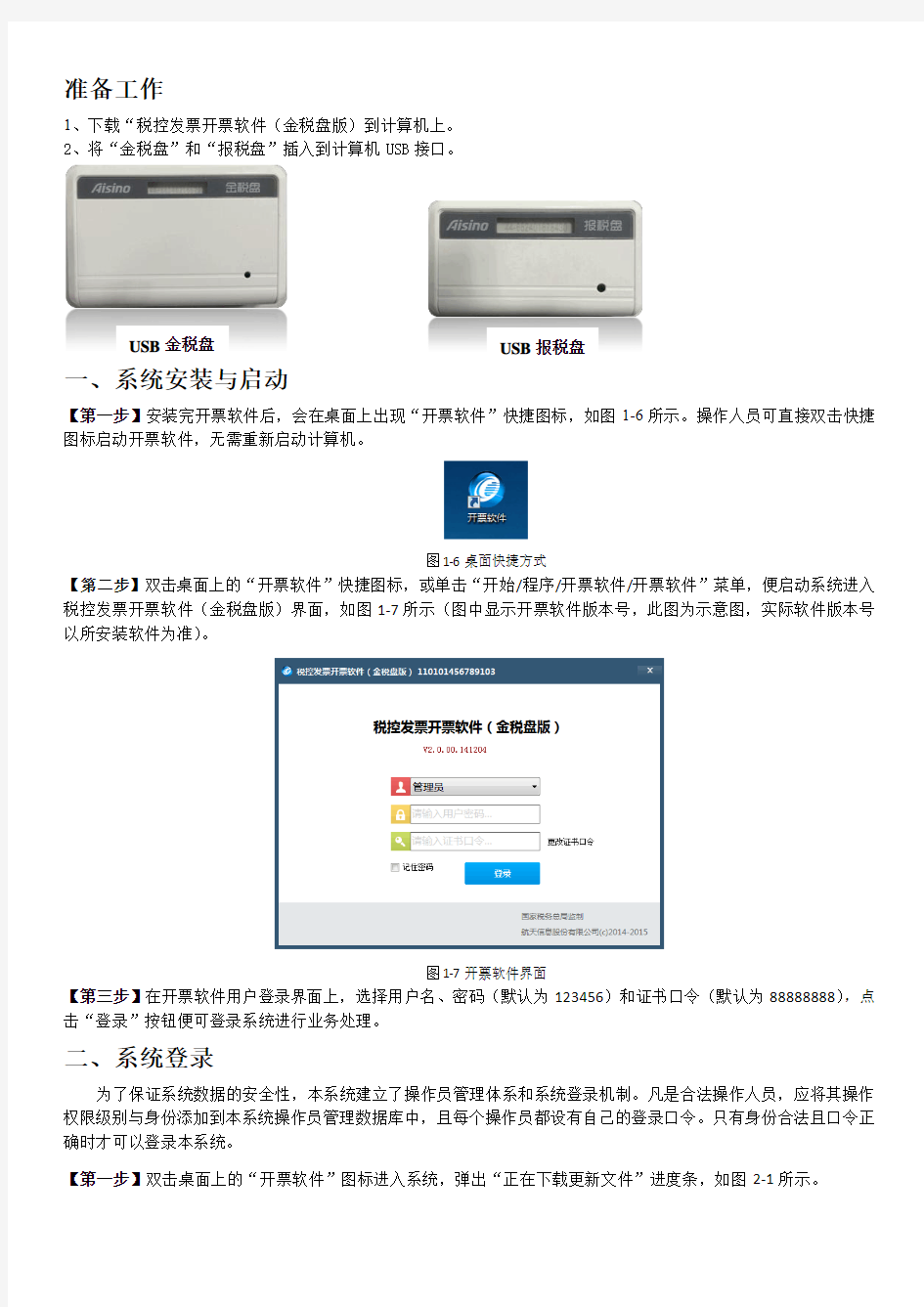
税控发票开票软件(金税盘)V2.0
简易操作手册
准备工作
1、下载“税控发票开票软件(金税盘版)到计算机上。
2、将“金税盘”和“报税盘”插入到计算机USB 接口。
一、系统安装与启动
【第一步】安装完开票软件后,会在桌面上出现“开票软件”快捷图标,如图1-6所示。操作人员可直接双击快捷图标启动开票软件,无需重新启动计算机。
图1-6桌面快捷方式
【第二步】双击桌面上的“开票软件”快捷图标,或单击“开始/程序/开票软件/开票软件”菜单,便启动系统进入税控发票开票软件(金税盘版)界面,如图1-7所示(图中显示开票软件版本号,此图为示意图,实际软件版本号以所安装软件为准)。
图1-7开票软件界面
【第三步】在开票软件用户登录界面上,选择用户名、密码(默认为123456)和证书口令(默认为88888888),点击“登录”按钮便可登录系统进行业务处理。
二、系统登录
为了保证系统数据的安全性,本系统建立了操作员管理体系和系统登录机制。凡是合法操作人员,应将其操作权限级别与身份添加到本系统操作员管理数据库中,且每个操作员都设有自己的登录口令。只有身份合法且口令正确时才可以登录本系统。
【第一步】双击桌面上的“开票软件”图标进入系统,弹出“正在下载更新文件”进度条,如图2-1所示。
图2-1下载更新文件
【第二步】下载更新文件完成以后,启动系统进入“用户登录”界面,如图2-2所示。
图2-2用户登录对话框
【第三步】在“用户名”一栏的下拉列表框中选择一个用户,在“密码”栏中输入密码,在“证书口令”中输入税务数字证书口令(默认为88888888),点击“登录”按钮后,系统弹出修改证书口令窗口,如图2-3所示,用户必须正确设置新的证书口令方可进入开票软件。在以后的使用过程中,也可通过点击登录界面的“更改证书口令”来修改证书口令。证书口令统一修改成“12345678”
图2-3修改证书口令窗口
【第四步】正确设置新的证书口令后,系统启动并开启金税盘,金税盘开启成功后弹出系统参数设置界面,如图2-4所示。用户可根据此向导来完成系统初始化以及基本参数设置等操作。
图2-4系统参数设置
【第五步】在图2-4界面点击“下一步”按钮,进入系统初始化界面,用户可在此设置主管姓名和用户密码等,如图2-5所示。
图2-5系统参数设置
此功能将对帐套进行重置操作,重置后除保留企业各项基本信息和编码信息外,其他数据全部删除且不可恢复,系统恢复到会计期间的初始状态。
【第六步】完成系统初始化以后,点击“下一步”按钮,进入基本参数设置界面。用户在此填写营业地址、电话号码和银行账号。如图2-6所示。
图2-6基本参数设置
【第七步】完成基本参数设置以后,点击“下一步”按钮,进入上传参数设置界面。用户需在此正确填入税务机关提供的安全接入服务器的地址,如图2-7所示。点击“测试”按钮来测试是否联通,如图2-8所示。
注意: 服务器地址根据企业所用网络进行输入
地址一:https://59.41.129.23:443
地址二:https://59.41.129.23:444
地址三:https://59.41.129.24:6002
图2-7上传参数设置
【第九步】测试连通以后,点击“下一步”按钮,进入完成界面,至此开票软件系统初始化和系统参数设置操作已完成,如图2-9所示。
图2-9完成初始化设置
【第十步】点击提示框中的“确认”按钮,进入系统主界面,如图2-10所示。
图2-10系统参数设置
系统主界面由菜单栏、工具栏、编辑区和状态栏四部分组成,工具栏包含防伪开票业务处理的四个功能模块:系统设置、发票管理、报税处理和系统维护。用户从工具栏选择相应的功能模块后,操作界面即变为用户所选模块的功能窗口,菜单栏切换为该模块对应的功能菜单。
三、数据迁移
用于将旧版(V6.15到1.0.00)开票软件中的数据库数据文件迁移到税控发票开票软件(金税盘版)V2.0.00。
【第一步】:点击“系统维护/数据迁移工具”菜单项,系统弹出数据迁移工具界面。
【第二步】:如果出现异常检测不到数据库文件路径,则点击“数据库选择”按钮指定数据库文件的位置。
【第三步】:点击“迁移”按钮,系统弹出“此操作需要几分钟至几十分钟,是否继续”提示框,点击“是”按钮。
【第四步】:系统开始数据迁移,用户需根据下方进度条耐心等待迁移完成。
【第五步】:数据迁移完成。
注意:
1、如果开票软件的税号或开票机号与旧版开票软件不符,系统会提示“税号或开票机号不一致,无法进行数据迁移”。
2、数据迁移操作可反复执行。
三、备份系统
【第一步】点击“系统维护——数据备份设置”
【第二步】设置数据备份时间,建议“间隔一定时间备份”0天改成5天
问题一:一窗式比对不通过不能清卡,这种情况如何处理? 答:由于客户没有按照按照抄税、申报、清卡流程报税或申报数据有误导致报错。 解决办法:严格按照顺序操作,填报数据正确,重新操作一遍。或者到办税大厅清卡。 问题二:上报汇总时提示“增值税专普票抄报失败,这种情况如何处理?
答:提示报错为国税服务服务器网络故障,待服务器测试正常后再试即可。问题三:开具发票时提示“离线金额超限”,离线发票超限怎么处理?答: 故障原因:有离线发票未报送; 解决方法:1.打开发票管理-发票查询,检查发票的报送状态,如有发票状态为未报送,则打开发票管理-发票修复-修复当月发票即可;
2.如仍未能解决,则需检查本地网络状态是否正常,先确定您的电脑网络和时间是正常状态,点击系统设置-参数设置-上传设置-安全接入服务器地址设置为本省地址,测试网络连接成功后重新修复该月发票即可 问题四:网购发票读入问题 解决办法:票E送网上购买的发票读入方法(前台购票的也可能使用这种方法) 请点击发票管理-发票领用管理-网上领票管理-领用发票 若点击发票下载按钮有错误提示,可点击手工下载 按提示选择发票类型和其他信息,确认无误点击下载
问题五:上报汇总提示不能连接到SSL安全网关故障原因: 1、计算机系统时钟错误 解决办法:设置电脑时钟为北京时间 2、电脑网络故障 解决办法:检查网络是否正常
3、服务器地址输入错误 解决办法:点击系统设置-系统参数设置-上传设置安全接入服务器地址设为广东省服务器地址 并点击“测试”,正常显示“连接成功” 移动:https://120.197.3.23:7001 联通:https://58.248.22.137:7001 电信:https://https://www.doczj.com/doc/712206999.html,:7001 4、杀毒软件拦截开票软件 解决办法:退出杀毒软件后重新打开开票软件
金税盘开票系统如何导入数据快速开票自动匹配商品税收分类编 码 企胜防伪税控接口系统--专为企业财务解决手工录入开票的所有疑难问题!帮助您实现清单导入批量开票,自动拆分/合并订单,自动调整6分钱误差、智能自动匹配商品税收分类编码!企胜防伪税控接口系统可以将已开票的所有数据信息查询导出Excel表格!方便企业财务统计、分析使用! 发票清单快速导入,批量自动开票--效果展示: 航天开票系统: 航天Excel快速导入清单开票--效果视频: https://www.doczj.com/doc/712206999.html,/Video/Show_47_276.html 百旺开票系统:
百旺(望)Excel清单导入开票--效果视频: https://www.doczj.com/doc/712206999.html,/Video/Show_47_278.html ERP金税接口:当企业有使用到了ERP系统、单独进销存、单独财务系统或企业自主开发系统,企胜防伪税控接口都可以帮助您实现系统对接,这样可以直接将企业的业务系统数据传送到开票系统完成开票!开完发票之后还可以根据企业的需求将开票的结果信息返写到ERP系统中!具体ERP系统对接详情可咨询企胜线上客服或企胜400热线!
航天ERP系统对接快速导入清单开票--效果视频: https://www.doczj.com/doc/712206999.html,/Video/Show_47_277.html 百旺ERP系统对接快速导入清单开票--效果视频: https://www.doczj.com/doc/712206999.html,/Video/Show_47_279.html API集成接口:在很多企业使用ERP系统想更加方便实现快速开票的情况下,企胜防伪税控接口系统还提供API集成的方式,也就是将我们的企胜防伪税控接口系统集成到企业的ERP系统中,这样在开票的时候财务只需执行ERP系统和开票系统即可,我们的企胜防伪税控接口系统处于隐藏式的工作!具体API集成实施详情可咨询企胜线上客服或企胜400热线! 企胜防伪税控接口系统--安装说明: https://www.doczj.com/doc/712206999.html,/Video/Show_47_280.html 下载地址:
增值税发票系统V2.0(金税盘版)安装步骤及简易操作手册 一、下载安装 1、下载:登录网站https://www.doczj.com/doc/712206999.html,,进入“增值税发票系统V2.0升级专区”,或者直接登陆“增值税发票系统V2.0升级专区”https://www.doczj.com/doc/712206999.html,/WEB。点击“税控发票开票软件下载”,安装前请连接金税盘。 2、安装:双击“税控发票开票软件(金税盘版)V2.0.10.***”安装程序,单击【下一步】→【下一步】→【下一步】→【下一步】→【安装】→单击【完成】。 3、安装完成后,桌面出现快捷运行图标,鼠标双击该图标即可启动程序。 二、初次运行软件 1、安装完成后双击桌面快捷方式运行,第一次登录用户名默认“管理员”不可修改,默认密码123456,默认证书口令88888888; 2、输入完成点击【登录】后出现修改
证书口令界面,第一次登录必须修改证书口令,统一修改为12345678。 3、证书口令修改成功后,软件提示重新登录。再次输入管理员密码和修改后的证书口令,并在“记住密码”前打勾,可免除以后登录时输入密码步骤,输入完成后单击【登录】 4、系统初始化:登录后首先出现欢迎界面,单击【下一步】→修改“主管姓名”为“ZC”,并设置密码(FWJSSMX)再重复输入一次,单击【下一步】→依次输入营业地址、电话号码和银行账号,单击【下一步】→输入安全接入服务器地址(英文状态下输入):HTTPS://202.99.194.28:443 ,单击【下一步】→单击【确认】,初始化完成。 5、报税盘注册(无报税盘省略):“系统设置”→“报税盘注册”。 6、设定开票员:“系统维护”→“用户管理”,点击左上角新增用户图标,设置用户名称和密码,勾选开票员,确定保存。
税控发票开票软件(金税盘版)网上申领操作说明 福建航天信息科技有限公司编写
目录 第一章设备环境 (1) 1.1 硬件 (1) 1.2软件 (1) 1.3操作系统 (1) 第二章网上申领 (2) 2.1发票申领 (2) 2.2申领状态查询 (11) 第三章网上领票 (14) 3.1 网上领票 (14) 3.2 领用票量查询 (17)
第一章设备环境第一章设备环境 为实现网上申领功能,企业端开票环境需要满足以下软、硬件要求。 1.1 硬件 (1)所需的专用设备必须为灌装有数字证书的升级版金税盘、和报税盘,报税盘为选配设备。 (2)金税盘底层为SKN6K08L1及以上版本。 1.2软件 开票子系统版本号为FWSK(KP)_V2.0.05_CS_20150902。 1.3操作系统 支持winXP sp3、win7、win8、win8.1操作系统,系统可以是32位或者62位。 1
税控发票开票软件(金税盘版)V2.0新增改进功能说明 2 第二章 网上申领 主要实现网上申领发票功能,代替大厅购票,简化用户工作。以下操作均指在企业端税控发票开票软件(金税盘版)中操作。 2.1发票申领 主要实现企业网上提交发票领购的申请 操作步骤: 【第一步】点击 “发票管理/发票领用管理/网上申领管理/发票申领”菜单项,进入发票申领页面,如图2-1、图2-2所示, (图2-1 发票申领菜单)
第四章 网上申领 3 (图2-2 发票申领) 【第二步】点击“更新”按钮,通过网络从税局端同步该企业的发票票种授权信息到开票软件中,更新成功后,页面中的“发票类型”项目的下拉框将显示企业所有授权的发票票种信息,如图2-3所示
金税盘版开票软件网上变更功能详解 通过网上变更功能,可以将税局端审核通过的变更申请同步到企业端开票软件金税盘,企业不需要携带金税盘去税局大厅操作。如图2-1所示。 图2-1 网上变更功能菜单 因为企业名称、纳税人识别号、主管税务机关代码和名称变更略有差别,本文中分别进行介绍: 一、企业名称变更 【第一步】网上申请或大厅申请变更审核通过后,企业登录开票软件,点击“系统设置-网上变更-金税盘网上变更”。系统弹出变更说明提示框,如图2-2所示。
图2-2 变更说明 【第二步】如果本次变更的只是企业名称,不涉及到税号,直接点 击“确定”按钮,进入变更确认界面,如图2-3所示。 图2-3 企业名称变更确认 【第三步】核对变更前后的信息,点击“确定”按钮,系统开始执 行网上变更,如图2-4所示。名称变更后系统自动执行证书变更,
如图2-5所示。变更成功后,系统提示“网上变更成功,点击确认按钮将重新启动开票软件!”,如图2-6所示。 图2-4 执行网上变更过程提示框 图2-5 执行证书变更过程提示框
图2-6 企业名称网上变更成功提示框 【第四步】点击“确认”按钮,开票软件重新启动,企业名称为变更后的企业名称。 二、主管税务机关和名称变更 【第一步】网上申请或大厅申请变更审核通过后,企业登录开票软件,点击“系统设置-网上变更-金税盘网上变更”。系统弹出变更说明提示框,如图2-2所示。 【第二步】如果本次变更信息不涉及到税号,直接点击“确定”按 钮,进入变更确认界面,如图2-7所示。
图2-7 税务机关代码和名称变更确认 【第三步】核对变更前后的税务机关代码和名称,点击“确定”按钮,系统开始执行网上变更,如图2-8所示。变更完成后,系统提示“网上变更成功,点击确认按钮将重新启动开票软件!”,如图 2-9所示。 图2-8 执行网上变更过程提示框
金税盘开票系统怎导入清单批量自动开票--企胜防伪税控接口Q:您是不是在为“发票多”“清单明细多”,“手工录入”太慢、太麻烦而烦恼?A:企胜防伪税控接口系统--轻松可以帮您解决! Q:您还是不是在为清单明细多出现了“6分钱误差”无法开票而烦恼? A:企胜防伪税控接口系统--轻松可以帮您解决! Q:您还是不是在为订单“超出限额”无法开票又不知道如何拆分订单而烦恼?A:企胜防伪税控接口系统--轻松可以帮您解决! 企胜防伪税控接口系统专为企业财务解决手工录入开票的所有疑难问题!帮助您实现清单快速导入自动开票,自动拆分、合并订单,自动调整6分钱误差、智能自动匹配商品税收分类编码!企胜防伪税控接口系统可以将已开票的所有数据信息查询导出Excel表格!方便企业财务统计、分析使用! 企胜防伪税控接口系统--安装说明: https://www.doczj.com/doc/712206999.html,/Video/Show_47_280.html 企胜防伪税控接口系统Excel表格清单导入自动开票操作说明: 第一步:表格数据整理
第二步:企胜防伪税控接口系统将表格数据导入到接口中,接口系统会根据开票的规则和要求自动校验数据!如果数据不符合接口有提供各种工具帮助财务来快速自动调整!
第三步:将调整好的数据直接传送到开票系统完成开票即可!航天开票系统:
百旺开票系统: 以上简单三步即可完成Excel表格清单快速导入批量自动开票!航天Excel快速导入清单开票--效果视频:
https://www.doczj.com/doc/712206999.html,/Video/Show_47_276.html 百旺(望)Excel清单导入开票--效果视频: https://www.doczj.com/doc/712206999.html,/Video/Show_47_278.html ERP金税接口:当企业有使用到了ERP系统、单独进销存、单独财务系统或企业自主开发系统,企胜防伪税控接口都可以帮助您实现系统对接,这样可以直接将企业的业务系统数据传送到开票系统完成开票!开完发票之后还可以根据企业的需求将开票的结果信息返写到ERP系统中!具体ERP系统对接详情可咨询企胜线上客服或企胜400热线!
诺诺助手航天信息金税盘开票系统清单导入开票 企胜防伪税控接口系统--专为企业财务解决手工录入开票的所有疑难问题!帮助您实现清单导入批量开票,自动拆分/合并订单,自动调整6分钱误差、智能自动匹配商品税收分类编码!企胜防伪税控接口系统可以将已开票的所有数据信息查询导出Excel表格!方便企业财务统计、分析使用! 发票清单快速导入,批量自动开票--效果展示: 航天开票系统: 航天Excel快速导入清单开票--效果视频: https://www.doczj.com/doc/712206999.html,/Video/Show_47_276.html 百旺开票系统:
百旺(望)Excel清单导入开票--效果视频: https://www.doczj.com/doc/712206999.html,/Video/Show_47_278.html ERP金税接口:当企业有使用到了ERP系统、单独进销存、单独财务系统或企业自主开发系统,企胜防伪税控接口都可以帮助您实现系统对接,这样可以直接将企业的业务系统数据传送到开票系统完成开票!开完发票之后还可以根据企业的需求将开票的结果信息返写到ERP系统中!具体ERP系统对接详情可咨询企胜线上客服或企胜400热线!
航天ERP系统对接快速导入清单开票--效果视频: https://www.doczj.com/doc/712206999.html,/Video/Show_47_277.html 百旺ERP系统对接快速导入清单开票--效果视频: https://www.doczj.com/doc/712206999.html,/Video/Show_47_279.html API集成接口:在很多企业使用ERP系统想更加方便实现快速开票的情况下,企胜防伪税控接口系统还提供API集成的方式,也就是将我们的企胜防伪税控接口系统集成到企业的ERP系统中,这样在开票的时候财务只需执行ERP系统和开票系统即可,我们的企胜防伪税控接口系统处于隐藏式的工作!具体API集成实施详情可咨询企胜线上客服或企胜400热线! 企胜防伪税控接口系统--安装说明: https://www.doczj.com/doc/712206999.html,/Video/Show_47_280.html 下载地址:
问题一:一窗式比对不通过不能清卡, 这种情况如何处理? 答:由于客户没有按照按照抄税、申报、清卡流程报税或申报数据有误导 致报错。 解决办法:严格按照顺序操作,填报数据正确,重新操作一遍。或者到办 税大厅清卡。 问题二:上报汇总时提示“增值税专普票抄报失败, 这种情况如何处理? 上报 i I 贵料谄出
本决上脯至情况如下: (2018MJ6月份征期)遇值税专昔票抄报失败r原圉: [-8100100201java J ang .Null Pa i nterExceptio n except o ri typ皂[jdva.Iang.NullPoint皂「Exceptior], position: from lSourceHlelcorn.disino.iiniDeaLcb.cbSync.servi ce.CBSyncService^ervi 匚班294] from [SourceFiie]com.disino.uiniAccepta,b,haridler[4 from Hgenerated^lcom.aisino.uniAccepta.bSSFast Class8yCGUBj$b53^e9d.in/olceM] from SMethodPraxy.j^valnetsLcglib.proxy.MethudP roxyJnvoke[2G4| fro,n n 答:提示报错为国税服务服务器网络故障,待服务器测试正常后再试即可。 问题三:开具发票时提示“离线金额超限”,离线发票超限怎么处理? 答: 故障原因:有离线发票未报送; 解决方法:1.打开发票管理-发票查询,检查发票的报送状态,如有发票状 态为未报送,则打开发票管理-发票修复-修复当月发票即可;
税控发票开票软件(金税盘)V2.0 简易操作手册
目录 第一章系统安装与启动 ...... 错误!未定义书签。1第二章系统登录. (6) 第三章系统设置 (9) 3.1基本参数设置 (10) 3.2客户管理 (11) 第四章发票读入 (14) 第五章发票填开 (15) 5.1填开正数发票 (15) 5.2已开发票查询 (29) 第六章报税处理 (32) 6.1办税厅抄报 (32) 6.2远程抄报管理 (34)
准备工作 1、下载“税控发票开票软件(金税盘版)到计算机上。 2、将“金税盘”和“报税盘”插入到计算机USB 接口。 一、系统安装与启动 操作步骤: 【第一步】将金税盘通过USB 数据线连接到计算机的USB 接口,系统会自动找到新硬件,并自动完成金税盘驱动程序安装,无需手工安装。金税盘驱动安装完成后会在计算机的设备管理器中出现“AISINO JSP shuikong USB Device ”的标识,如图1-1所示。 图1-1设备管理器中金税盘设备 【第二步】双击安装文件夹中的kp-setup.exe 安装程序图标,如图1-2所示。系统运行安装向导,然后按照提示逐步完成安装。
图1-2安装程序 说明: ①在开票软件的安装过程中,系统会提示用户输入15、17或20位的纳税人识别号和开票 机号,如图1-3所示。若金税盘已连接,则系统自动从金税盘中读取企业税号和开票机号,无需用户手工输入。若税号或开票机号输入错误,则无法进入系统,只能重新安装开票系统。在系统注册中的企业税号和开票机号取自这里输入的信息,无法更改。 图1-3输入纳税人识别号和开票机号 ②点击“下一步”后的提示信息如图1-4所示,此时需按发行通知书上的地区编号正确输 入。若金税盘已连接,则系统自动从金税盘中读取地区编号,无需用户手工输入。
安装步骤: 1、先插上金税盘。 2、按下图步骤点击。
税控发票开票软件(金税盘版)V2.0 开票主流程 操作手册 航天信息股份有限公司编写 https://www.doczj.com/doc/712206999.html, 目录 第一章系统登录 (2) 第二章系统设置 (8) 2.1基本参数设置 (9) 2.2客户管理 (13) 第三章发票读入 (19) 第四章发票填开 (20) 4.1填开正数发票 0
第二章系统登录4.2已开发票查询 (39) 第五章报税处理 (47) 5.1办税厅抄报 (47) 5.2远程抄报管理 (50) 第一章系统登录 为了保证系统数据的安全性,本系统建立了操作员管理体系和系统登录机制。凡是合法操作人员,应将其操作权限级别与身份添加到本系统操作员管理数据库中,且每个操作员都设有自己的登录口令。只有身份合法且口令正确时才可以登录本系统。 【第一步】双击桌面上的“开票软件”图标进入系统 【第二步】启动系统进入“用户登录”界面,如图2-2所示。 图2-2用户登录对话框
【第三步】在“用户名”一栏的下拉列表框中选择一个用户,管理员密码123456在“密码”栏中输入密码,在“证书口令”中输入税务数字证书口令(初次安装默认为88888888),点击“登录”按钮后,系统弹出修改证书口令窗口,如图2-3所示,用户必须正确设置新的证书口令方可进入开票软件。在以后的使用过程中,也可通过点击登录界面的“更改证书口令”来修改证书口令(建议修改后口令为:23456789)。 图2-3修改证书口令窗口 【第四步】正确设置新的证书口令后,系统启动并开启金税盘,金税盘开启成功后弹出系统参数设置界面,如图2-4所示。用户可根据此向导来完成系统初始化以及基本参数设置等操作。
税控发票开票软件(金税盘版)V2.0.10安装指南【第一步】安装税控发票开票软件(金税盘版)V2.0.10 双击“税控发票开票软件(金税盘版)V2.0.10.141220.exe”安装程序,根据向导提示逐步完成安装。安装过程时间稍长,请耐心等待。安装过程中会提示输入企业税号和开票机号,请注意正确输入与税务局发行一致的企业税号和开票机号(单机或主分机中的主机输入0,分机则需根据分机的顺序输入对应的分机号,如图1所示。) 输入税号和分机号后会提示要求输入地区编号,一般是税号前6位,如图2 注意:!!!若运行安装程序前已正确连接金税盘,则安装程序可自动由金税盘读入对应的税号和分机号及地区编号等信息 图1输入纳税人识别号和开票机号图2输入地区编号 【第二步】软件登录和参数设置 1、双击桌面上的“开票软件图标”进入系统,等待系统进入“登录”界面。如图3所示: 图3用户登录界面图4修改证书口令窗口
2、初次运行第一栏默认为管理员,在中输入用户密码(管理员默认:123456),在中输入税务数字证书口令(默认88888888),点击“登录”按钮后,系统弹 出修改证书口令窗口,如图4所示,用户必须重新设置新的证书口令方可进入开票软件,为方便记忆和维护,建议证书口令统一设置为“00000000(8个0)。 3、正确输入密码和口令后,开票软件进入欢迎界面,如图5,单击【下一步】 图5系统初始化界面图6基本信息 4、设置主管姓名和密码,带*项为必填项目(下同),新密码需要输入2次以确认,如图6,输入完成单击【下一步】 5、设置基本参数,如图7,输入完成单击【下一步】 图7基本参数设置图图8 上传参数设置 6、设置上传参数,安全接入服务器地址为https://https://www.doczj.com/doc/712206999.html,:443,如图8输入完成单击 【下一步】 7、完成初始化,单击【确认】正式进入开票软件。 8、注册报税盘(若未配报税盘请忽略此步):连接报税盘,依次打开开票软件菜单“系统设置”、 “报税盘注册”,待提示“报税盘注册成功”后即可。 天津航天金穗科技开发有限公司(客服热线:400-611-6660)
金税盘版开票软件(V.0425)软件安装说明 1、将金税盘通过USB数据线连接到计算机的USB接口,系统会自动找到新硬件,并自动完成金税盘驱动程序安装; 2、双击安装文件夹中的kp-setup.exe安装程序图标(),系统自动运行安装向导,然后按照默认步骤,逐步完成安装(如下图)。 重要提醒:新用户首次安装,请选择完全安装;老用户升级或软件修复,请选择升级安装。
3、安装完毕后,点击计算机桌面开票软件图标()登录开票软件(登录界面如下图)。 A、用户初次安装登录开票软件:用户名选择默认管理员;密码:123456;证书口令:8个8。 B、非初次安装登录开票软件:用户名请您选择默认管理员;密码:123456,证书口令:8个8。如果您以前修改过证书口令(可以试试12345678或23456789等八位数字密码),证书口令连续输入错误5次以上就会锁死,需要去税务局重签证书。
4、进入开票软件后逐项完成管理员设置、基本参数设置、上传参数等设置工作(如下图):提醒:管理员密码设置好后,请您牢记,一旦遗忘将无法进入开票系统。 上传参数设置中,安全服务器地址会自动填充,如果不正确请您修改为正确即可,地址 如下:https://https://www.doczj.com/doc/712206999.html,:17001(请使用英文输入法输入)。 5、至此,金税盘版开票软件已经安装设置完毕,您可以正常使用了,祝您工作愉快!
特别提醒:如果您之前已经使用过金税盘版开票软件,后来携带金税盘去税务机关办理过《三证合一变更税号》操作,现在需要恢复开票软件历史数据和编码数据,请您如下图操作即可。 (完) 内蒙古航天信息有限公司服务渠道: 热线服务:95113 远程服务:诺诺助手。请到内蒙航信官网下载中心,下载安装即可使用。 智能客服: 复制以下网址,输入浏览器打开即可使用。 https://www.doczj.com/doc/712206999.html,/chat/pc/index.html?sysNum=8d6c4b9fa4bd4a759fb80b4 89531ebf1 下载中心地址: https://www.doczj.com/doc/712206999.html,/index.php?s=/home/download/index.html
税控发票开票软件(金税盘版)V2.0.00常见问题解答 1、税控发票开票软件可以开具哪几种发票 答:税控发票开票软件(金税盘版)与金税盘(报税盘)配套使用,可以开具六种发票:增值税专用发票、增值税普通发票、货物运输业增值税专用发票、机动车销售统一发票、农产品收购发票和农产品销售发票。 2、第一次进入开票系统,提示“未设置企业税务信息”,如何处理? 答:因系统安装成功后,默认的企业税务信息并不是实际企业的税务信息,需以管理员身份登录系统,点击“系统设置\系统参数设置\基本参数设置\基本信息”,设置正确的企业税务信息。 3、第一次安装成功后进入系统,出现系统初始化界面,为什么“确定”按钮是 灰色的? 答:在系统初始化界面,未输入用户密码或输入错误,“确定”按钮是灰色的。 请在“主管姓名”栏输入本单位业务主管姓名(默认的“管理员”不能做为主管姓名),并输入管理员密码(默认123456)。 4、什么是密码?什么是证书口令? 答:密码是用户登录系统的口令,不同的用户(比如管理员、开票员等)可以设置不同的密码,系统安装完成后,第一次登录默认密码为:123456。 证书口令为金税盘中税务数字证书的密码,一个税务数字证书对应一个证书口令,默认为:88888888, 第一次登录后必须修改证书口令,修改后必须牢记。为方便记忆和维护,建议证书口令统一设置为“12345678”。 5、密码和证书口令有什么区别? 答:密码和证书口令的区别有以下几点: (1)密码针对用户,开票软件可设置多个权限不同的用户,不同的用户可设置不同的密码;证书口令针对税务数字证书,一个金税盘对应一个税务数字
证书,对应一个证书口令; (2)修改方式不同:用户密码通过“系统维护\用户管理\修改密码”菜单进行重新设置;证书口令通过点击电脑桌面右下角“证书管理系统托盘”图标进行重新设置。 (3)重装系统后作用不同:若用户修改过密码和证书口令,在开票软件重新安装后,密码恢复到初始密码,证书口令仍为修改后的口令。例如,用户在登录软件后,将初始密码123456修改为654321,将初始证书口令88888888修改为12345678,由于某种原因重新安装开票软件,再次登录开票软件时,密码又恢复为123456(非修改过的654321),证书口令必须是修改过的12345678(非初始的88888888)。 6、登录时出现如下“证书接口调用805306528”错误提示,如何处理? 答:此提示表明输入的证书口令错误,请重新输入正确的证书口令。如果多次(6次以上)证书口令输入错误将导致证书口令锁定。 7、登录时出现如下“证书接口调用940598208”错误提示,如何处理?
航天信息新版开票软件简易操作指南 1、发票读入: 依次单击:“发票管理”→“发票读入”→“是”→选择读入发票的来源介质(金税盘或报税盘)→“确定”→“确定” (新用户)在读入发票前须在开票软件中执行过“系统设置\报税盘注册”操作,如果企业报税盘中有新购发票,但未注册报税盘,则无法成功读入新购发票。 2、发票填开: 开票前需确认打印机已经正常连接且能正常工作 依次单击:“发票管理”→“发票填开”→选择需要的填开的发票种类→核对发票号码后“确认”→填写发票票面内容→左上角的打印→弹出的发票打印对话框上的“打印”,注意:电子发票号码和纸张发票号码须一致。 注意:机动车销售统一发票在第一次填开时会要求选择新或旧版本发票 3、发票作废: 当月开具且未抄税的发票可以进行作废处理 依次单击:“发票管理”→“发票作废”→选择需要作废的发票→工具栏上的作废→“确定”→“确定” 4、红字发票: 跨月的或当月开具但已抄税的发票不能作废,需开具红字发票,分三步操作: 1)填写信息表:依次单击“发票管理”→“信息表”→选择红字发票类型→选择退票原因及填写所退发票代码和号码→填写确认发票内容→打印 2)上传信息表:依次打开菜单“发票管理”→“红字发票信息表”→对应发票种类的查询导出→选择需要上传的记录→“ ”→“确定”→“确定” 3)开具红字发票:待上传的红字发票信息表审核通过后,可直接进入发票填开界面进行红字发票的填开 依次单击“发票管理”→“发票填开”→选择对应的发票种类→“确认”→“
” →“导入网络下载红字发票信息表”→ →设置查询条件→“确定”→选择需要的记录→→打印
5、进行非征期抄报: (远程抄报不支持非征期抄报)由于当月发票全票面明细数据均由开票软件自动通过网络传送到税局,一般情况下,不必进行非征期抄报,如确实需要非征期抄报,请点击“报税处理\办税厅抄报”将当月开具发票明细数据抄到报税盘(或金税盘),然后持已抄税的报税盘(或金税盘)去税局大厅进行数据报送。 6、进行征期抄报税处理: 1)远程抄报:远程抄报实现既抄税又报税的功能,系统提示已到报税期,可直接远程抄报,远程抄报默认抄税到金税盘中,依次单击:“报税处理”→“远程抄报”→“确定”→“远程清卡”→“确定”(清卡成功后需退出并重启开票软件)。 注意:远程清卡建议在远程报税成功后5分钟以上再进行操作。 2)办税厅抄报:(老用户只有金税盘的)依次单击:“报税处理”→“办税厅抄报” →选择“金税盘”→“确认”。办税厅抄报支持征期与非征期,非征期抄税后必须携带已抄税的金税盘去税务大厅报税。 3)办税厅抄报:(新用户有两盘的)依次单击:“报税处理”→“办税厅抄报” →选择要抄税的票种→选择抄报介质后“抄税”(仅对有两盘的用户,如远程抄报(远程抄报不支持非征期),建议选择“金税盘”;如到税局大厅报税,建议选择“报税盘”)→“确认”。办税厅抄报支持征期与非征期,非征期抄税后必须携带已抄税的报税盘(或金税盘)去税务大厅报税。 4)如果远程抄报不成功,也可带已抄税的金税盘(报税盘)去税务大厅报税清卡,回来后连接金税盘(或两盘)登录开票软件自动读入成功标志。
税控发票开票软件(金税盘版)V2.0.00安装步骤【第一步】金税盘、报税盘安装 将金税盘、报税盘通过USB 数据线连接到电脑的USB 接口,系统自动找到新硬件完成驱动安装。金税盘安装成功,点击“控制面板\系统\硬件\设备管理器”,在磁盘驱动器下出现“AISINO JSP shuikong USB Device”;报税盘安装成功,在磁盘驱动器下出现“AISINO USB shuikong USB Device”,如图1所示: 图1 设备管理器中金税盘、报税盘设备 【第二步】安装税控发票开票软件(金税盘版)V2.0.00 双击“税控发票开票软件(金税盘版)V2.0.00.EXE”安装程序,根据向导提示逐步完成安装。安装程序根据操作系统环境自动判断是否需要安装Microsoft .NET Framework 4.0,安装过程时间稍长,请耐心等待。安装过程中会提示输入企业税号和开票机号,请注意正确输入与税务局发行一致的企业税号(一般纳税人为15位、个体工商户为17位或20位)和开票机号(一个税号对应一台开票机输入0,如对应两台或两台以上开票机,其中一台为主机输入0,第一台分开票机输入1,第二台分开票机输入2,依次类推),如图2所示: 1/ 5
图2 输入纳税人识别号和开票机号 如需修改默认安装位置,通过点击图3中的“浏览(B)...”按钮,在弹出的选择文件夹窗口中修改系统默认的安装路径。 安装完成,在电脑桌面上出现“开票软件”图标。 图3 选择安装位置 【第三步】软件登录和参数设置 1、双击桌面上的“开票软件图标”进入系统,弹出“正在下载更新文件” 2/ 5
进度条,请耐心等待系统进入“登录”界面。如图5所示: 图5 用户登录界面 2、在“用户名”一栏的下拉列表框中选择管理员,在“密码”栏中输入用户密码(管理员默认:123456),在“证书口令”中输入税务数字证书口令(默认88888888),点击“登录”按钮后,系统弹出修改证书口令窗口,如图6所示,用户必须重新设置新的证书口令方可进入开票软件,为方便记忆和维护,建议证书口令统一设置为“12345678”。 注意: “密码”为用户的登录口令,不同的用户可设置不同的登录口令,通过“系统维护\用户管理\修改密码”菜单进行重新设置;“证书口令”为金税盘中税务数字证 书口令,通过点击电脑桌面右下角“证书管理系统托盘图标”进行重新设置。请务必记录新设置的密码和证书口令,以便正确登录开票软件。 3/ 5
纳税人开具增值税发票操作指引 金税盘 (一)【登陆】启动开票软件进入税控发票开票软件(金税盘版)登录界面。 进入系统主界面。 系统主界面由菜单栏、工具栏、编辑区和状态栏四部分组成,工具栏包含防伪开票业务处理的四个功能模块:系统设置、发票管理、报税处理和系统维护。 (二)【填开蓝字发票】增值税专用发票和增值税普通发票的正数发票填开方法相同,以下仅以正数增值税专用发票为例进行介绍。
【第一步】点击“发票管理/发票填开/增值税专用发票填开”菜单项,系统弹出“发票号码确认”提示框, 【第二步】点击“确认”按钮,系统弹出“增值税专用发票填开”窗口,该窗口的格式与实际票面格式基本相同。
【第三步】填写销方购方信息,选择商品编码,填写商品信息、金额、税额等。对于小规模纳税人而言,2020年2月1日至5月31日期间,对于原适用3%征收率的业务,减按1%征收,“税率”栏默认显示1%。 【第四步】打印发票:当发票填写完毕且检查无误时,请点击工具条上的“打印”按钮,则系统首先将所开发票信息记入金税盘与开票软件数据库,随后便弹出“发票打印”对话框,在此处,可以设置纸张打印边距、预览打印效果、实施打印,也可以取消打印(待以后在进行发票查询时打印)。 (三)【已开发票作废】当企业所开的纸质发票有误或者由于商品质量等问题购方退货时,若该张所开发票未抄税,则可利用该功能作废该张发票的电子信息。 【第一步】点击“发票管理/已开发票作废”菜单项,系统弹出“选择发票号码作废”窗口。 【第二步】在此窗口中选中某个发票号码后,双击或点
击“查看明细”按钮,以查看发票票面详细信息。若决定作废此发票,可直接点击发票明细界面的“作废”按钮,也可退回到“选择发票号码作废”窗口选择该张发票作废。 【第三步】在“选择发票号码作废”窗口,点击“作废”按钮,系统弹出是否确认作废的提示框,点击“确认”按钮确定作废。 【第四步】作废成功后会弹出提示信息,点击“确定”按钮即可结束作废发票操作。 (四)【填开红字增值税专用发票信息表】在开票软件中填开增值税专用发票红字发票信息表。 【第一步】进入“发票管理”界面,点击“红字发票信息表/红字增值税专用发票信息表填开”菜单,弹出红字发票信息表信息选择界面。 【第二步】在红字发票信息表信息选择界面中,可以选
税控发票开票软件(金税盘V2.0版) 安装使用说明 目录 一、系统安装环境 (2) 二、系统安装流程 (3) 三、系统登陆设置 (10)
(1)金税盘和报税盘均是USB接口的税控专用设备,建议开票电脑 具备4个以上USB接口,且能正常使用。 (2)新版税控发票开票软件实现了连网在线开票并实时上传功能, 开票电脑必须具备上网功能。 (3)新版税控发票开票软件对Windows XP SP3及以上操作系统均可 支持(能正常安装Microsoft .NET Framework 4.0或以上版本)。 (4)建议使用机器性能安全、稳定的品牌台式电脑用于开票,不建 议将笔记本电脑、便携式小型电脑、多功能一体机等用于安装 开票软件,以免影响开票系统安装及发票开具。
【第一步】将金税盘通过USB数据线连接到计算机的USB接口,系统会自动找到新硬件,并自动完成金税盘驱动程序安装,无需手工安装。金税盘驱动安装完成后会在计算机的设备管理器中出现“AISINO JSP shuikong USB Device”的标识,如图1-1所示: 图1-1设备管理器中金税盘设备 【第二步】1.双击安装文件夹中的远得航天金税服务平台图标,如图1-2所示: 图1-2远得航天金税服务平台
2.运行安装软件后如图1-3所示,点击“下一步”进行安装。 图1-3欢迎安装界面 3.点击“更改”按钮,可更改安装路径,如果没有特殊需要默认安装到D盘即可,确定好安装路径后,点击“下一步”如图1-4所示: 图1-4更改安装路径
4.选择快捷方式创建位置,此位置不建议更改设置,默认即可,然后点击“下一步”即可开始安装。如图1-5所示: 图1-5更改快捷方式创建位置 5.安装进行中,安装会持续数分钟,不要操作鼠标或者键盘,直到安装进度加载完毕。如图1-6所示: 图1-6安装进行中
增值税发票税控开票软件(金税盘版)税收分类相关说明一、税收分类编码的更新 1)自动更新 开票系统与税局端进行自动数据同步。 用户在联网状态下登录开票软件时,系统会自动检测开票软件的税收分类编码信息是否与税务局端提供的分类编码一致,如果不一致,将自动进行更新下载,使开票软件中的税收分类编码信息与税务局端信息保持一致 2)手动更新 在开票过程中,若发现当前的税收分类编码信息表不是最新的,可以通过“商品和服务税收分类编码”界面的“更新”功能进行手工数据同步。 【第一步】进入开票软件,点击“编码管理/商品和服务税收分类编码”菜单(见下图);
【第二步】进入商品和服务税收分类编码管理界面(见下图); 【第三步】点击更新按钮,最后提示编码更新成功或提示无更新。 二、企业商品与税收分类编码关联 1)开票时,如果我们点发票填开,选择原来存在的商品时,开票系统会跳出一个界面,我们必须完善后,才可以继续开票(如图)。
这时,我们就要把我们所开的商品进行税收分类编码关联一下。具体操作方法如下: 【第一步】点击税收分类编码后面的小图标(如图) 【第二步】出现税收分类编码表(如图)。 【第三步】我们可以在大类总选择所开商品属于的税收分类(图1),或者在检索内进行关键字的快速查找(图2)。
图1 图2 注意:由于我们开发票时,自己设置的商品不一定在税收分类检索中能查抄到。我们就试试检索时,输一个字,或者类似的名称。比如:电费,你直接检索可能没有,你可以供电等类似的字眼进行检索
(如图)。税收分类的原则是:不要随便选择,请务必实事求是的选择(多看看税收分类的说明),以免税局稽查处理。 【第四步】在查找税收分类时,请多看看,说明(如图)。 这里我们查找到,此条分类,符合我要开具的打印机,那双击此条分类编码。选择完成后,如图。
税控发票开票软件(金税盘版)V2.0问题汇总 (第六期) 1、升级版2.0的用户,网上领票时提示:发票卷下载失败!数据错误号:87,如图所示,如何解决? 答:由于该用户局端设定的纳入防伪税控日还未到,所以网上领票报此错误。 2、升级版2.0的用户,进入开票系统提示:输入金税设备二级口令,如何解决? 答:如果企业未修改过金税盘二级口令,则输入金税盘默认口令:23456789后可正常登陆,如用户修改过金税盘二级口令则输入修改后的二级口令登陆,如用户忘记金税盘二级口令,则只能返回总部做
维护加载解决。 3、升级版2.0的用户,商品编码库和客户编码库内编码均为灰色,是何原因? 答:使用金税盘的货运单营户(没有防伪税控专普票授权),商品编码和客户编码库内编码为灰色,禁止维护和调用。 4、企业为小规模企业,税号为18位身份证号码,在防伪税控网络版中可以发行吗?升级版2.0开票软件支持吗? 答:防伪税控网络版中可以发行,且从0211以后的升级版开票软件支持18位身份证号。 5、升级版2.0的用户,开票系统中管理员和开票员的名称可否相同?答:管理员和开票员名称不能相同。 6、升级版2.0的用户,在商品编码中创建商品时商品税目能直接选择吗? 答:不能直接选择,选择框为空,只有通过输入税目编码才能显示。 7、升级版2.0的用户,用户的报税盘损坏,更换了报税盘,是否需要重新注册? 答:如果只更换了报税盘,则不需要重新注册。
8、升级版2.0的用户,点击“上报汇总”,提示:抄税数据上传失败,是何原因?如何解决? 答:由于企业安全接入地址录入错误导致,正确输入所属省份的安全接入地址即可。 9、升级版2.0 的用户,开具货运红字发票,下载信息表正常,信息表列表中双击需要开具红字发票的信息表,提示:商品金额乘以税率的值与税额的误差大于1.27!如图所示,如何解决? 答;用户可以手工输入信息表编号、发票代码、号码从数据库中调取发票信息手工开具红字发票。
税控发票开票软件(金税盘版)V2.0 问题汇总(第三期) 1、升级版2.0的用户,开具带清单的发票,最多可以开具多少行清单? 答:升级版用户最多可开具清单252行(这个数值不是固定的,与购销方信息、备注等信息均有关)。 2、升级版2.0的用户,可以使用外文版的操作系统作为开票用电脑吗? 答:外文版操作系统目前不支持升级版用户使用。 3、升级版2.0的用户,如果企业报税未成功,但金税盘或报税盘中已经没有报税资料,企业可否抄上期资料? 答:升级版2.0中把抄上期资料和本期资料合并为办税厅抄报,系统会根据实际情况进行判断所抄税额是上期资料还是本期资料。 4、升级版2.0支持汉字防伪企业吗?支持远程抄报、远程清卡吗?答:升级版支持汉字防伪;支持远程抄报、远程清卡。 5、石脑油、燃料油的用户使用升级版可以不配备报税盘吗? 答:可以不配备报税盘。
6、升级版2.0的主分机用户,只有主机配报税盘,分机不配报税盘可以吗?分机配备报税盘,主机不配备可以吗? 答:两盘合一后,报税盘可根据实际业务需要灵活配备,以上两种情况都可以。 7、升级版2.0的用户,如果用户金税盘到了锁死期,但未做远程清卡,可否做远程清卡? 答:不可以,锁死期不能远程清卡,需大厅报税、清卡。 8、升版2.0的新上户(配备金税盘、报税盘),注册报税盘或发票读入提示:事件代码:1093。报税盘认证税号错误!,如何解决? 答:此问题目前研发已经定位,正在协调解决,如用户出现此问题,请用户暂且先使用金税盘购票、读票和抄报税。 9、升级版2.0的用户,进入开票系统提示:事件代码:185,证书接口调用失败!
答:出现此问题大部分是由于两盘供电不足导致,重新插拔两盘,更换USB口可解决,如未解决需去税局重签证书。 10、升级版2.0的用户,开具机动车销售统一发票,扫描枪功能如何使用? 答:安装扫描枪驱动;根据企业信息为其申请注册文件(ER60JS,联系研发开通权限);安装注册文件;在扫描信息设置中设置正确的扫描枪端口号(查看设备管理器中的端口号)。 11、升级版2.0的用户(机动车生产企业),开具的增值税专用发票如何导出? 答:其申导出注册文件(QC60JS,联系研发开通权限);在开票软件中安装注册文件;发票查询中“加密数据导出”功能导出DAT加密数据;如需解密为XML文件,联系研发要解密工具(需各省根据实际情况对工具做二次开发)。